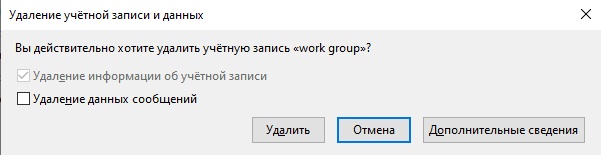AMail сохраняет все сообщения, пароли в наборе файлов, который называется локальный профиль, хранится он в отдельном расположении относительно программных файлов AMail. Вы можете хранить несколько профилей AMail, каждый из них содержит отдельный набор пользовательской информации.
Для создания нового профиля открываем приложение AMail.
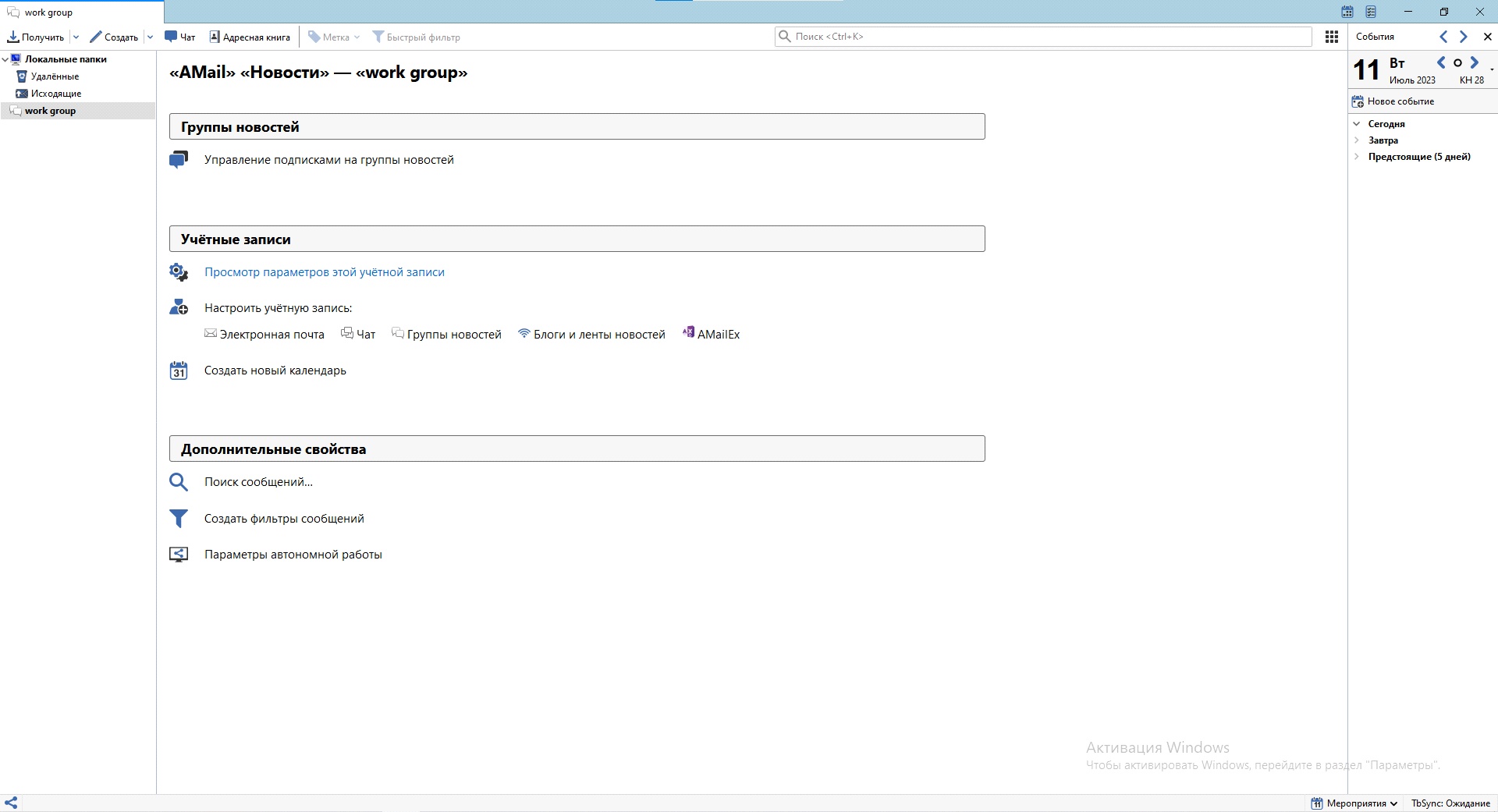
В разделе Учетные записи выбираем пункт Просмотр параметров этой учётной записи.
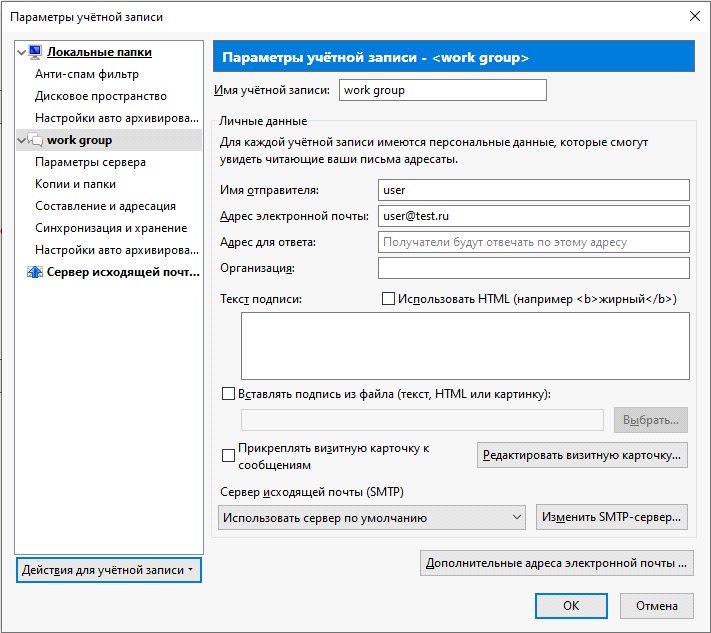
Нажимаем на раздел Действия для учётной записи.
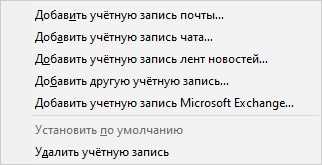
В появившемся окне можно выбрать:
1.Добавить учётную запись почты… (добавляет имеющейся адрес электронной почты, путём ввода данных пользователя, Вы также можете получить новый адрес электронной почты).
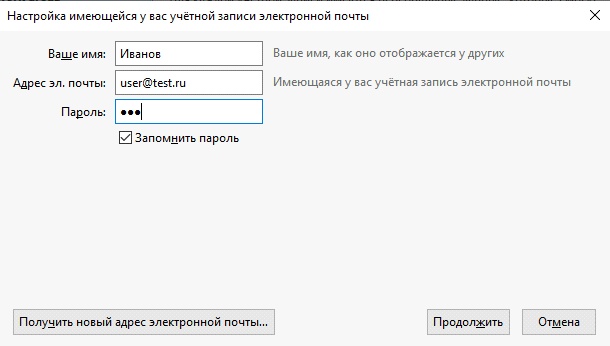
2.Добавить учётную запись чата… (данный сервис позволяет выбрать протокол чата для мгновенного обмена сообщениями):
-Google Talk
-IRC
-XMPP
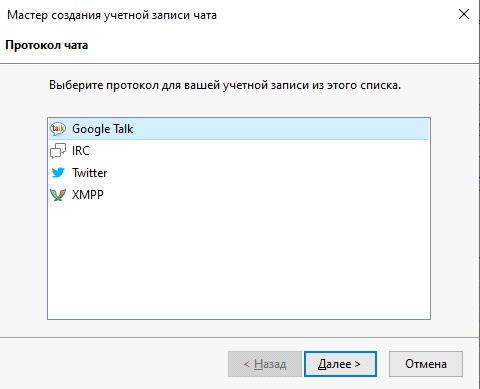
3.Добавить учётную запись лент новостей… (с помощью учётной записи ленты новостей вы можете добавлять интересные веб сайты в раздел «статьи» и следить за обновлением контента на данных интернет ресурсах).
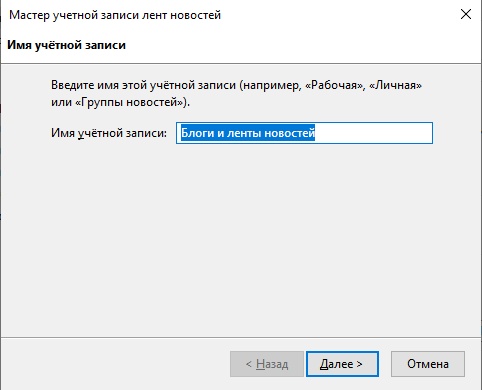
4.Добавить другую учётную запись… (данный раздел добавляет новую учётную запись).
В появившемся окне выбираем Добавить другую учётную запись….
Появляется окно «Мастер учётных записей», нажимаем Далее.
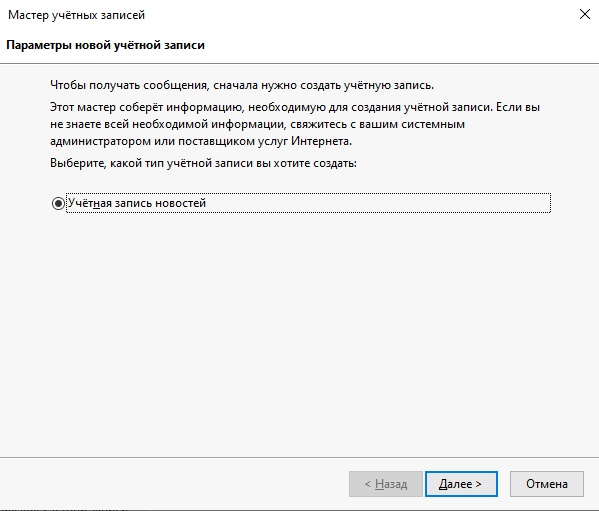
В разделе Персональные данные вводим учётные данные, нажимаем Далее.
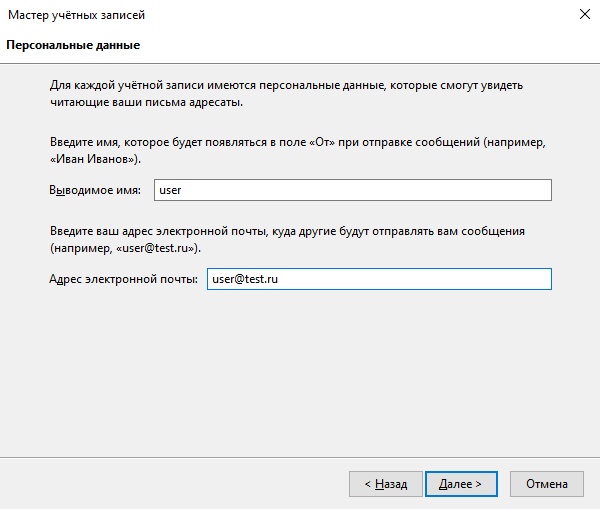
Появляется раздел Информация о сервере исходящей почты, вводим данные, нажимаем Далее.
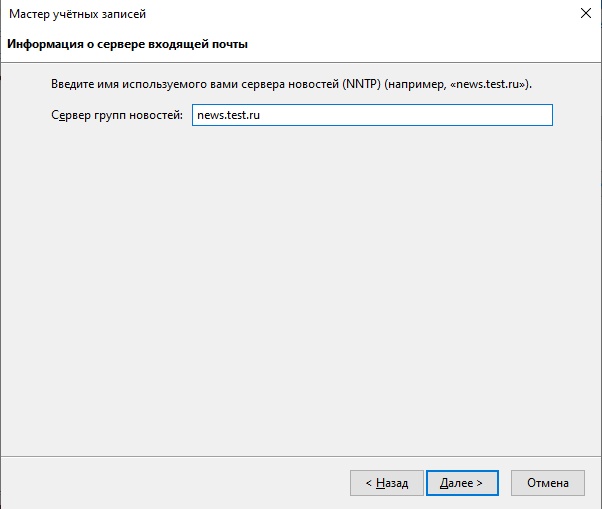
Вводим Имя учётной записи, нажимаем Далее.
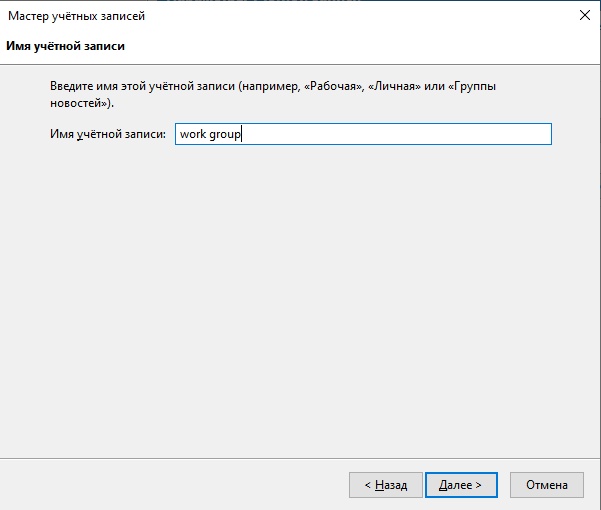
Появляется раздел о завершении настройки учётной записи, проверяем все наши введенные данные, нажимаем Готово.
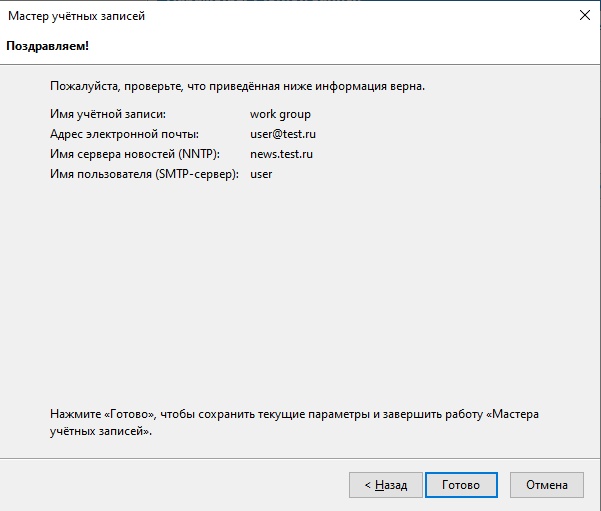
5.Добавить учётную запись в Microsoft Exchange… (при использовании учетной записи Exchange сообщения электронной почты доставляются в ваш почтовый электронный ящик).
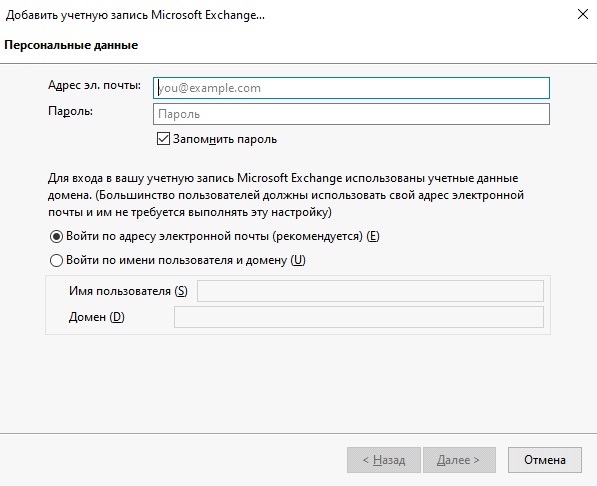
6.Удалить учётную запись… (данный раздел помогает удалить выбранную вами учётную запись).